| 일 | 월 | 화 | 수 | 목 | 금 | 토 |
|---|---|---|---|---|---|---|
| 1 | 2 | 3 | ||||
| 4 | 5 | 6 | 7 | 8 | 9 | 10 |
| 11 | 12 | 13 | 14 | 15 | 16 | 17 |
| 18 | 19 | 20 | 21 | 22 | 23 | 24 |
| 25 | 26 | 27 | 28 | 29 | 30 | 31 |
- 노트북순위
- 삼쩜삼탈퇴
- 크리에이터장비
- 동글이usb
- 앱구독취소
- 소리문제해결
- 연간결제취소
- 소리가안나와요
- 보톡스유지기간
- 동글이오류
- 동글이연결실패
- 삼쩜삼어플
- 수입산보톡스
- 동글이연결
- 국산보톡스
- 백내장렌즈
- 유료결제환불
- 유료앱취소
- 유료앱구독
- 애플구독취소
- 뷰티플러스환불
- 유료앱결제취소
- 기간후신고
- 기타소득환급
- 버즈연결
- 유료앱결제
- 기타소득신고
- 삼쩜삼해지
- 보톡스볼꺼짐
- 안경최저가
- Today
- Total
쑥쑥 크는 지식성장 블로그
블루투스 동글이 PC연결 실패 해결방법 성공후기 tplink usb UB500 버즈 에어팟 본문
요즘 나오는 데스크탑이나 노트북들은 기본적으로 블루투스 기능을 탑재하고 있다.
하지만 오랜 나의 컴퓨터나 노트북과 같은 구형 모델을 사용중인 유저의 경우 블루투스 사용을 위해 동글이를 구매하면 일차적인 문제가 해결된다.
블루투스 동글이 usb를 구매해서 끼면 당연히 연결에 성공할 줄 알았건만.
결론적으로 말하자면, 단번에 해결되었고 많은 분들에게 감사 인사를 전해받게 되어 티스토리에 공유해보고자 한다.

구매한 블루투스 동글이 제품은 유튜브 하줜님의 영상 속 언급을 통해 구매했다.
정확한 제품명은 tp-link bluetooth 5.0 UB500 나노 USB 어댑터 이다.
일명 동글이로 불리며 가격은 9천원 대 이다.
필자 본인은 쿠팡을 통해 결재하여 당일배송 받았다. 쿠팡이 배송도 빠르고 배송비도 없어서 좋았음
티피링크 블루투스 5.0 나노 USB 어댑터
COUPANG
www.coupang.com

동글이 박스 안에는 작은 유에스비 하나와 설명서가 들어있었다.
설명서를 자세히 보니,
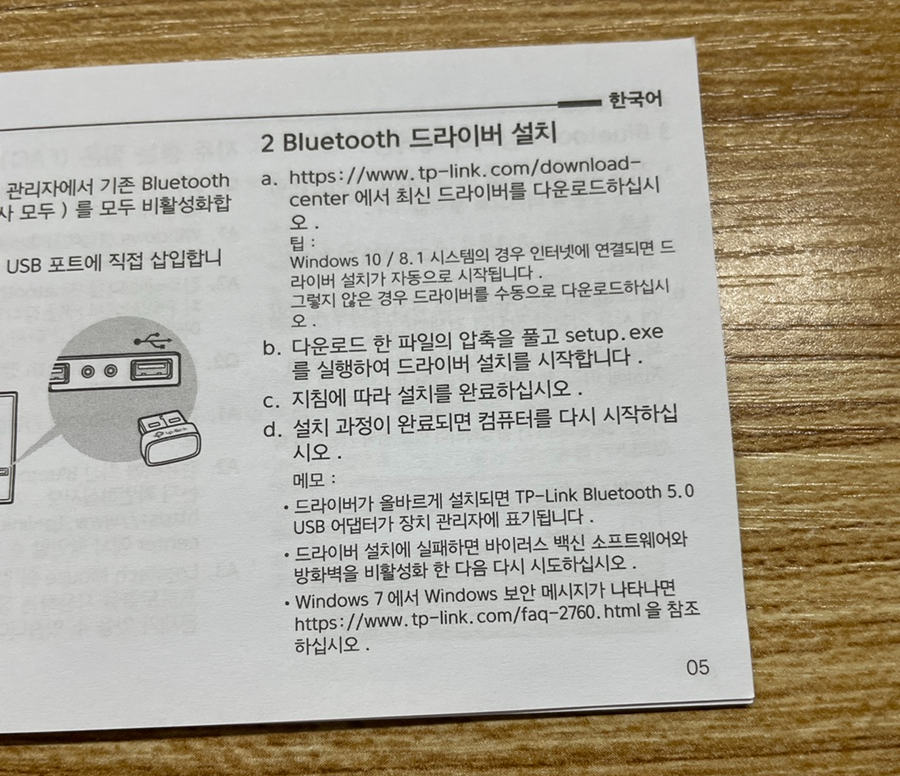
블루투스 연결을 위한 드라이버 설치 관련된 설명 내용이 있는데, 볼필요가 없는게 박스 안에 들어있던 usb를 컴퓨터 본체에 연결하는 순간 자동으로 드라이버 설치가 완료되었기 때문이다. 제대로 설치가 되었는지는 < 장치관리자 > 화면을 통해 확인해볼 수 있다.
드라이버 설치가 완료되었음을 확인한 후, 가지고 있는 각 브랜드의 블루투스 이어폰 연결을 위해 차례로 페어링을 시도해 보았으나 연거푸 실패했다. 갤럭시 버즈 제품과 에어팟 프로 제품 두가지를 소유하고 있는데, 에어팟은 페어링 하려고 하면 인식이 전혀 안되어서 기기장치 안에 동그란 버튼을 얼마나 많이 눌러봤는지 모른다. 이대로는 안되는구나 깨닫고 나서야 버튼 누르기를 포기했다.
갤럭시 버즈의 경우에는 페어링 하면 컴퓨터에서 인식은 바로 되었지만 최종적으로는 연결 실패로 나와서 연결이 계속 안되었다. 버즈도 최소 스무번 이상은 시도해 보았다. 컴퓨터 전원을 계속 다시 껐다 켜서 시도해보았는데도 결론은 실패 실패 실패의 연속이었다.
.
.
연결 오류 해결을 위해서는 여기서부터가 중요하다.
계속되는 실패에 다른 방법을 찾아 시도해봐야겠다고 생각했다.
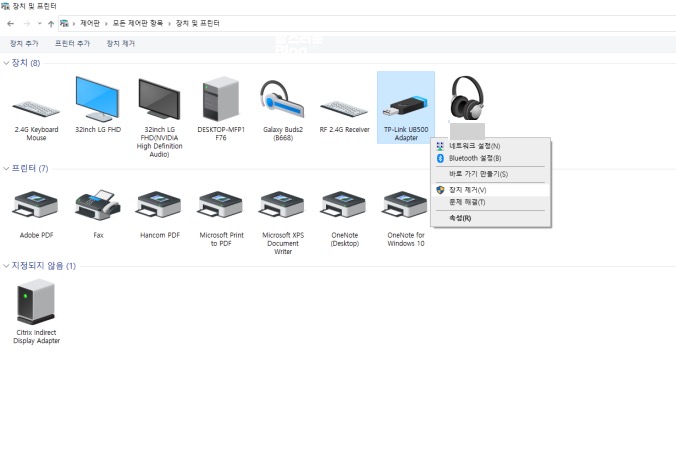
화면 속 사진대로 [제어판] - [장치 및 프린터] 에 들어가면 설치된 드라이버 장치 목록이 나오는데, 선택되어 있는 TP-link UB500 adapter 아이콘을 마우스 우클릭 후, " 장치 제거(V) " 목록을 눌러 삭제해 주었다.
이어 동글이 유에스비 장치를 본체에서 제거했다가(뺐다가) 다시 꽂아주니까 갑자기 먹통이던 에어팟 프로의 연결이 성공적으로 완료되었다.
그 다음에 차례로 갤럭시 버즈 연결 완료 라는 팝업창이 모니터에 표시되었다.
너무 한순간에 나온 장면들이라 캡쳐를 하지 못했으나, 이후 직접 제대로 연결되어 소리가 나오는지 확인차 켜보니까 연결은 되었으나 실질적으로 컴퓨터 내에서 소리가 전달이 안되는 상황이 발생하였다.
하여 기존에 연결되어 있던 스피커 장치의 전원을 끊어주었더니 페어링된 버즈와 에어팟에서 소리가 완벽하게 전달되었다.
요약하면,
1. 컴퓨터 전원 On / Off 반복해보기
2. 장치및 프린터 화면에서 드라이버 장치제거 시도
3. 연결확인 후 기존에 연결된 스피커 장치의 전원 Off 해보기
이 모든 과정을 거쳤음에도 블루투스 동글이의 연결이 어렵다면 해당 고객센터를 통해 문의해볼 것을 추천드린다.
지금까지, 블루투스 이어폰 페어링 연결 실패에 대한 문제해결 방법이었다.
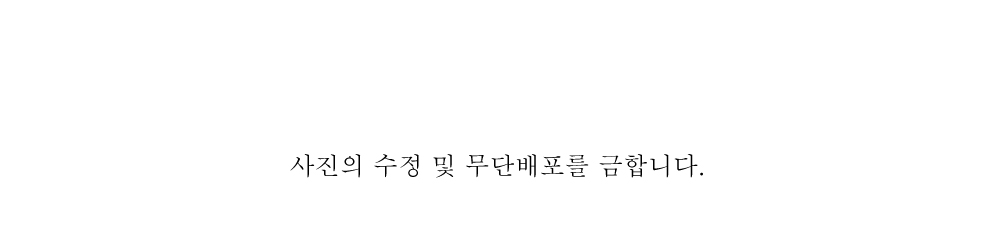
"이 포스팅은 쿠팡 파트너스 활동의 일환으로,
이에 따른 일정액의 수수료를 제공받습니다."
'정보 > 알쓸신잡' 카테고리의 다른 글
| 실패없이 노트북 사는 합리적인 방법. 가성비좋은 대학생 노트북 추천 (0) | 2023.03.21 |
|---|---|
| 피부과 보톡스 국내산 외국산 어떤게 더 좋을까? 효과 부작용 알아보기 (1) | 2023.02.05 |
| 아이폰 애플 무료체험 결제내역 무조건 환불 받을 수 있는 방법 앱스토어 유료 앱 구독취소 후기 (0) | 2023.02.05 |
| 삼쩜삼 미수령환급금 수수료 없이 무료로 홈텍스 셀프신고 성공 후기 (0) | 2023.02.05 |
| 어떤게 좋은 안경일까? 손해보지 않고 실패없는 안경테 렌즈 고르는 구매 꿀팁 (2) | 2023.02.04 |




